
TourBox設定ノウハウ
こんにちは、フォグです
TourBox Eliteを購入したけどいまいち使い方が分からないという人向けの"かゆいところに手が届く"内容のノウハウを紹介します
TourBoxは左手デバイスと呼ばれるキーボードやマウスの代わりにつかう作業時短デバイスです
YouTubeで検索すると沢山のレビューが出てくるのでまずはそちらをご覧ください。下記はアフィリエイトリンクになっていますのでこちらから購入いただけるととてもありがたいです。活動資金として活用させていただきます。
さて本記事では
私が導入したばかりのころ設定につまづいたところ
使っていて便利だった設定
について紹介しますので、是非参考にしてください。
TourBoxの設定ノウハウ
動きを理解するために、テスト用のプリセットを作成し、メモ帳アプリなどに関連付けしてください。関連付けのリストに表示させるにはアプリを起動した状態にする必要があります。

※私の場合はTeraPadというフリーのテキストエディタに割り当てています。
2つボタン同時押しは「UP」設定が必要

各ボタンには「UP」というアイコンがあります。これを設定すると、ボタンを離したときに指定したアクションが発動します。
Textエディタで確認してみます。トールボタンにAを設定します。

UPボタンがオフ:押した瞬間にAが入力されます
UPボタンがオン:押したときは入力されず離した瞬間にAが入力されます。

これはどういうときに使うかというと、2つのボタンを組み合わせる場合に「UP」ボタン設定が必要になります。
例えば「トールボタン」と「C1ボタン」を同時押したときにBが表示されるように設定します。
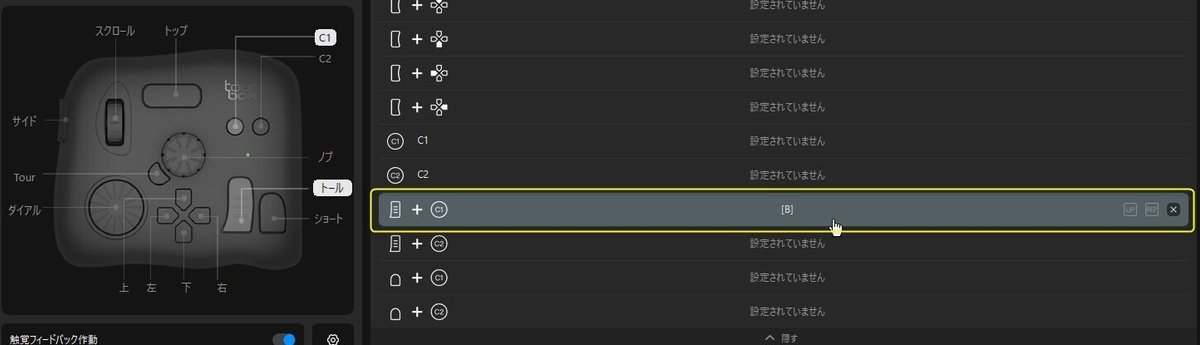
トールボタンの[UP]がオフ:2つボタンを押したときにabと入力されてしまいます

トールボタンの[UP]がオン:bだけ入力できるようになります

このように同時押し操作の場合は[UP]をオンにする必要があるということが分かっていただけたとい思います。
ダブルクリックかシングルクリックのどちらかしか使えない
シングルクリックとダブルクリックの両方を同じボタンに設定すると、ダブルクリックしたときにシングルクリックの動作も実行されてしまいます
ではトールボタンのダブルクリックにCを割り当ててみましょう。

トールボタンをダブルクリックしてください。cだけ入力されて欲しいですが、acと入力されてしまいます。

ただし、ダブルクリックにUPを設定すると面白い動作をさせることができます。

トールボタンのダブルクリックの最後にトールボタンを押しっぱなしにします。押しっぱなしの状態ではaが入力された状態になります。

そしてトールボタンを離した瞬間にcが入力されます。

使える場面は少ないですが、例えばDaVinci Resolveの再生停止で押している間再生し、離した瞬間に停止するような動作に使えます。
かなり複雑で扱いにくいので基本的にはダブルクリックの割り当ては無理に使わない方がよいかなと思います
長押し連続入力ってなに?

あまり使う場面は少ないですが、これを設定すると押している間、連続で入力されます。
トールに設定し、トールボタンを長押しすると押している間
AAAAAAAA
というように連続入力されます。

ダビンチリゾルブでの便利設定
クリップを選択して削除する
マクロを使います。マクロがあることでショートカットキー以上の時短が実現できます。私の場合はショートとトップを同時押しに設定しています。

SHIFT+Vで近くのクリップを選択し、SHIFT+BackSpaceで削除するというマクロを指定しています。
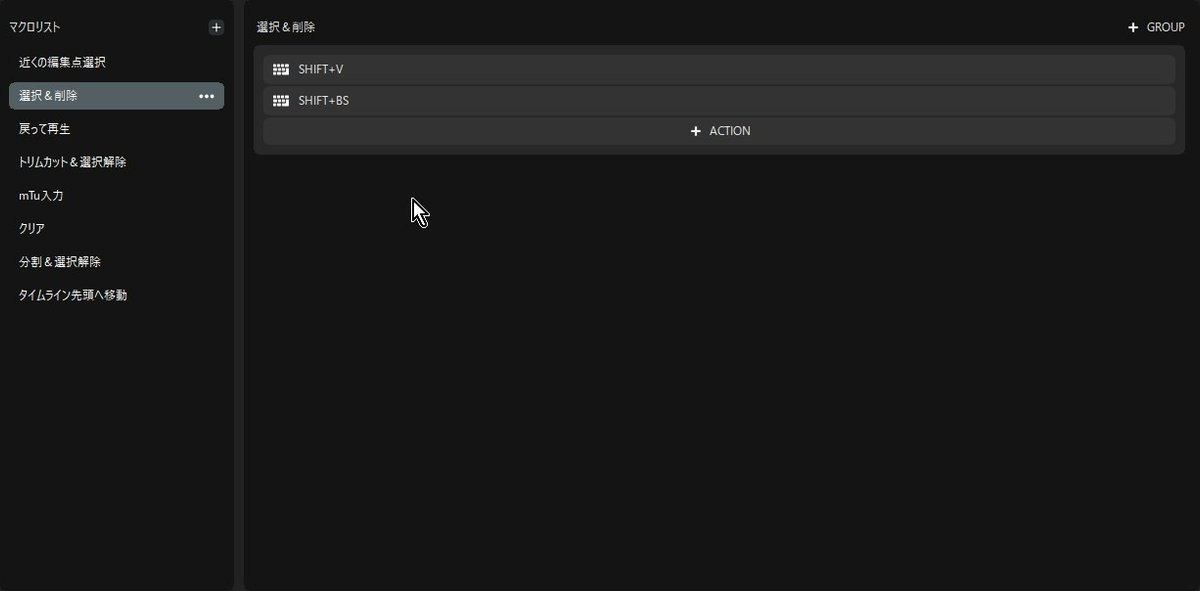
戻って再生
スラッシュでも似たようなことができるのですが、スラッシュは最後に再生ヘッドに戻ってしまうので、それが嫌でマクロにしました。

シフト+左カーソルx3で3秒戻って、そこからスペースキーで再生するというアクションです。
エフェクトの検索
エフェクトの検索バーにmTuから始まるマクロを検索するコマンドを割り当てています。マウスの操作とキー入力をそのままマクロにしています。

TourMenu
マウスの右クリックでサブメニューを出すのと同じように、オリジナルのサブメニューを作ることができます。

メニューを作り、+で追加することができます。ショートカットキーだけででなくマクロも登録できます。順番も後でドラッグして変えられます。
使用頻度が少ないアクションをこのTourMenuに登録すると良いです。
例えば下記を登録しておくと便利かもしれません。
キャッシュのオンオフ
セーフエリア表示
ページの切り替え
最後に
あと旧バージョンのTourBox neoも併売されています。アクションのアサイン機能は同じですが値段が1万5千円も安いです。
下記が違いです。これらが必要なければneoで十分だと思います。
(私はNeoで充分だったと思っています)
触覚フィードバック
eliteにはダイアルボタンすべてにカチカチという音と振動のフィードバックがあります。neoにはこのフィードバックがありません。
無線接続
EliteはBluetoothによる無線接続もしくはtype-c有線接続ができます。neoはtype-cの有線接続のみです。
ボタン耐久性
eliteの方がボタンの仕様寿命がアップしています
UV抗菌・耐指紋加工
塗装がneoより改善されており、指紋が付きにくく酸化にも強くなっていてより長く使えます。
最後まで読んでいただきありがとうございました。サポートで頂いたお金は活動資金として活用させていただきますね。
